NameCheap에서 도메인 구입하기
설치형 워드프레스를 시작하려고 하시는 분들이라면, 가장 먼저 도메인을 구매하시는 것이 좋습니다. 아무리 좋은 블로그 이름을 생각하였더라도 도메인이 선점되어 있다면 눈물을 머금고 이름을 바꿔야 하기 때문입니다. 저는 괜찮은 이름 몇 개를 생각해 놔서 한번 검색해 보았는데, 이미 선점되어 있었기 때문에 고민을 거듭한 끝에 KEEPMIND로 결정하였습니다.
도메인 이름을 정했다면 도메인을 어디서 구매할 것인지를 결정해야 합니다. 도메인을 구입할 수 있는 업체는 한국에도 가비아, 닷홈, 카페24 등의 여러 업체가 있지만, 저는 미국의 네임칩(NameChaep)이라는 회사에서 구매하기로 결정하였습니다.
한국의 업체들은 대부분 1년차 등록에는 많은 할인을 해주지만, 2년차부터는 그보다 훨씬 비싼 요금으로 갱신해야하기 때문에 장기적으로는 외국의 업체들보다 비쌉니다. 제가 사용하는 네입칩은 기본적으로 특별한 프로모션 없이 매년 같은 금액을 지불하지만, 평균적인 가격이 타 업체보다 저렴하기 때문에 한국에서도 이용자가 많은 것으로 알고 있습니다.
단점이라면 미국 사이트이기 때문에 한국어가 지원되지 않는다는 것인데, 높은 수준의 영어가 필요한 것은 아니므로 크게 문제될 것은 없어 보입니다. 사실 도메인은 어디에서 구입하나 서비스에는 큰 차이가 없기 때문에 굳이 네임칩이 아니더라도 다른 국내 사이트를 이용하셔도 됩니다.
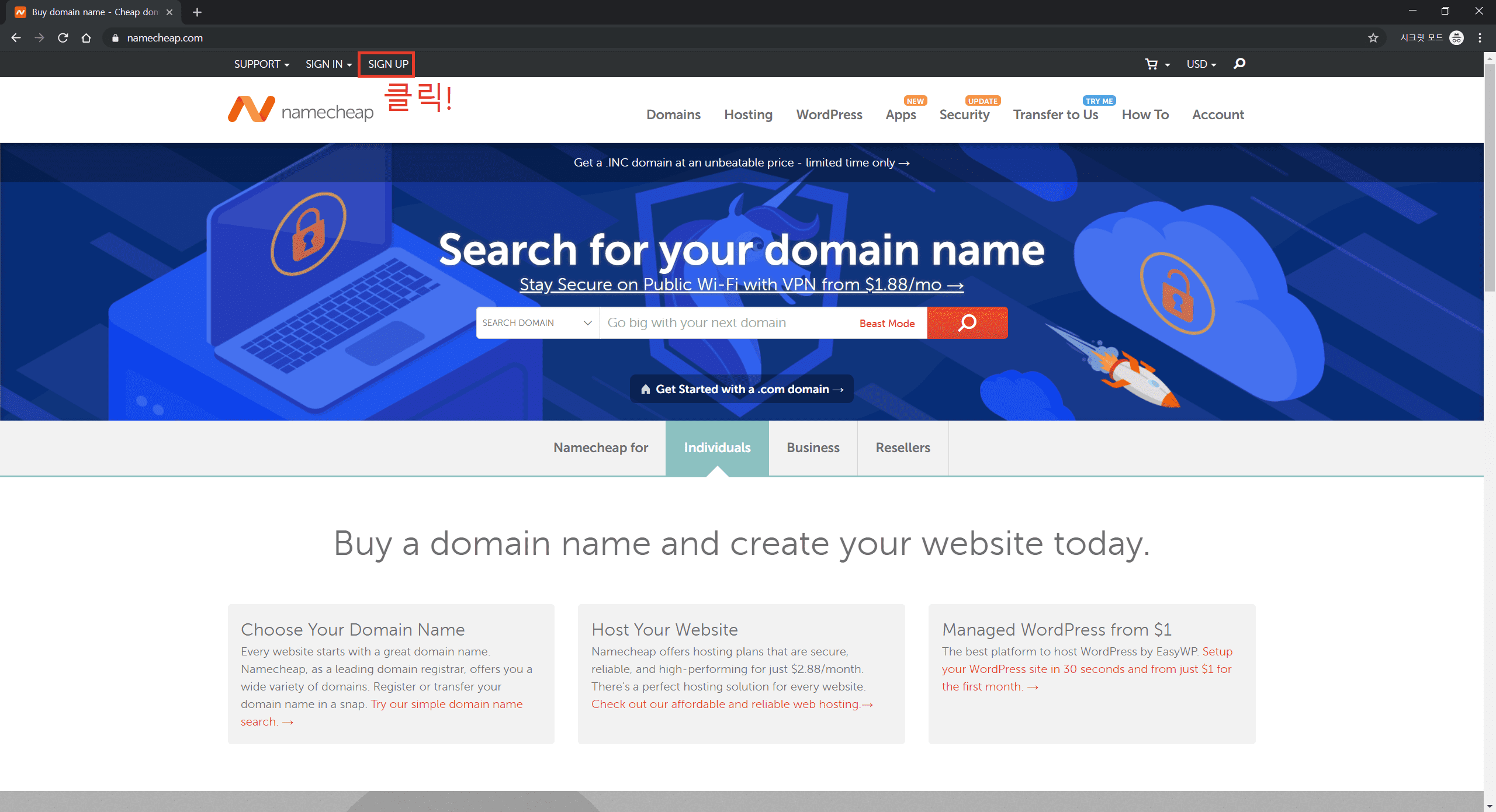
저처럼 네임칩을 이용하실 생각이라면 먼저 네임칩 공식 홈페이지로 접속합니다. 이동하시면 위와 같은 화면을 보실 수 있으실텐데, 먼저 계정을 만들어야 하니 왼쪽 상단에 있는 SIGN UP을 클릭합니다.

계정을 만드는 과정은 국내 사이트에 비해 간단합니다. 아이디, 비밀번호, 이름, 성, 이메일 주소만 입력하면 됩니다. 계정을 생성하기 전에, 체크박스를 해제하시면 네임칩에서 보내는 광고 메일을 받지 않을 수 있습니다. 모두 입력을 완료하셨다면 아래의 Create Account and Continue 버튼을 클릭합니다.

가입을 성공하면 바로 DASHBOARD 페이지가 나오는데, 위와 같은 화면이 나온다면 성공입니다.

상단 메뉴에서 Domains에 마우스를 올려놓으시면 하위 메뉴가 쭉 뜨는데, 거기서 Domain Name Search 메뉴를 클릭합니다.
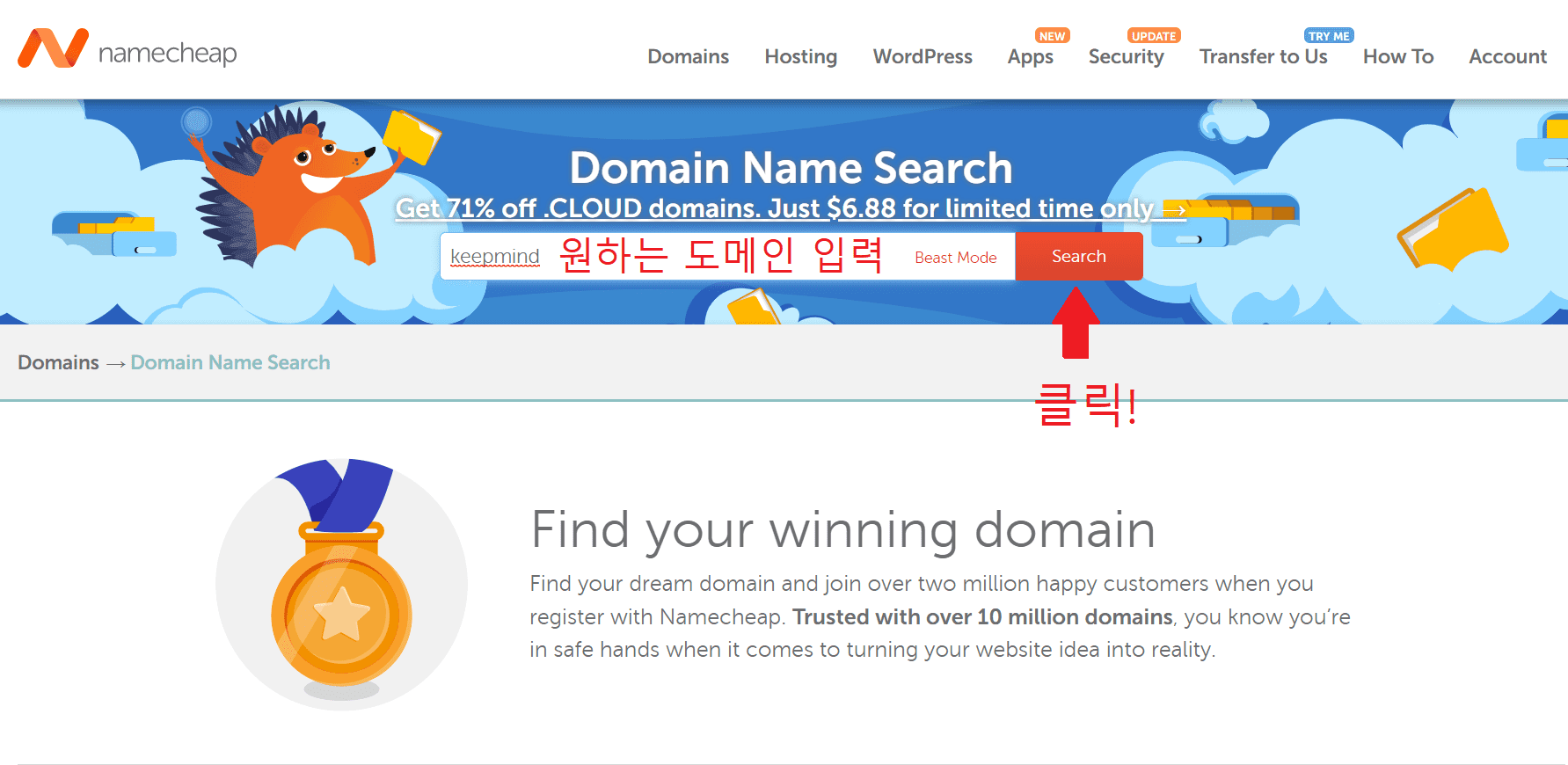
도메인을 입력할 수 있는 검색창과 비슷한 양식이 뜨는데, 그곳에 자신이 원하는 도메인 이름을 입력한 후, 오른쪽의 Search 버튼을 클릭합니다. 저는 KEEPMIND를 입력하고 검색해보았습니다.

Search 버튼을 누르고 잠시만 기다리면 위와 같이 구매할 수 있는 도메인이 무엇이 있는지 나옵니다. 저는 .com 도메인을 구입하고 싶었으나, 아쉽게도 이미 다른 사람이 구매하여 매우 비싼 값(약 450만원)에 판매하고 있었습니다. 그 정도의 가격을 지불할 정도는 아니다보니 .com은 패스하겠습니다. 만약에 여러분이 원하는 도메인 이름에 .com이 남아있다면 .com 도메인을 구입하시는게 좋습니다.

저는 쭉 둘러보다 .net과 .me, .io를 선택하였습니다. .net은 .com 다음으로 유명한 최상위 도메인이고, .io는 IT 개발자에게 인기있는 도메인입니다. .me는 사실 처음엔 구매할 생각이 없었는데, 제 도메인 이름에 붙으면 어감이 좋고, 무엇보다 저렴했기 때문에 그냥 추가하였습니다. 선택을 완료하였다면, 오른쪽의 View Cart 버튼을 클릭합니다.
2023.03.27 추가 : 지금 생각해보면 .net을 제외한 나머지는 낭비였습니다. 도메인은 한 개면 충분합니다.
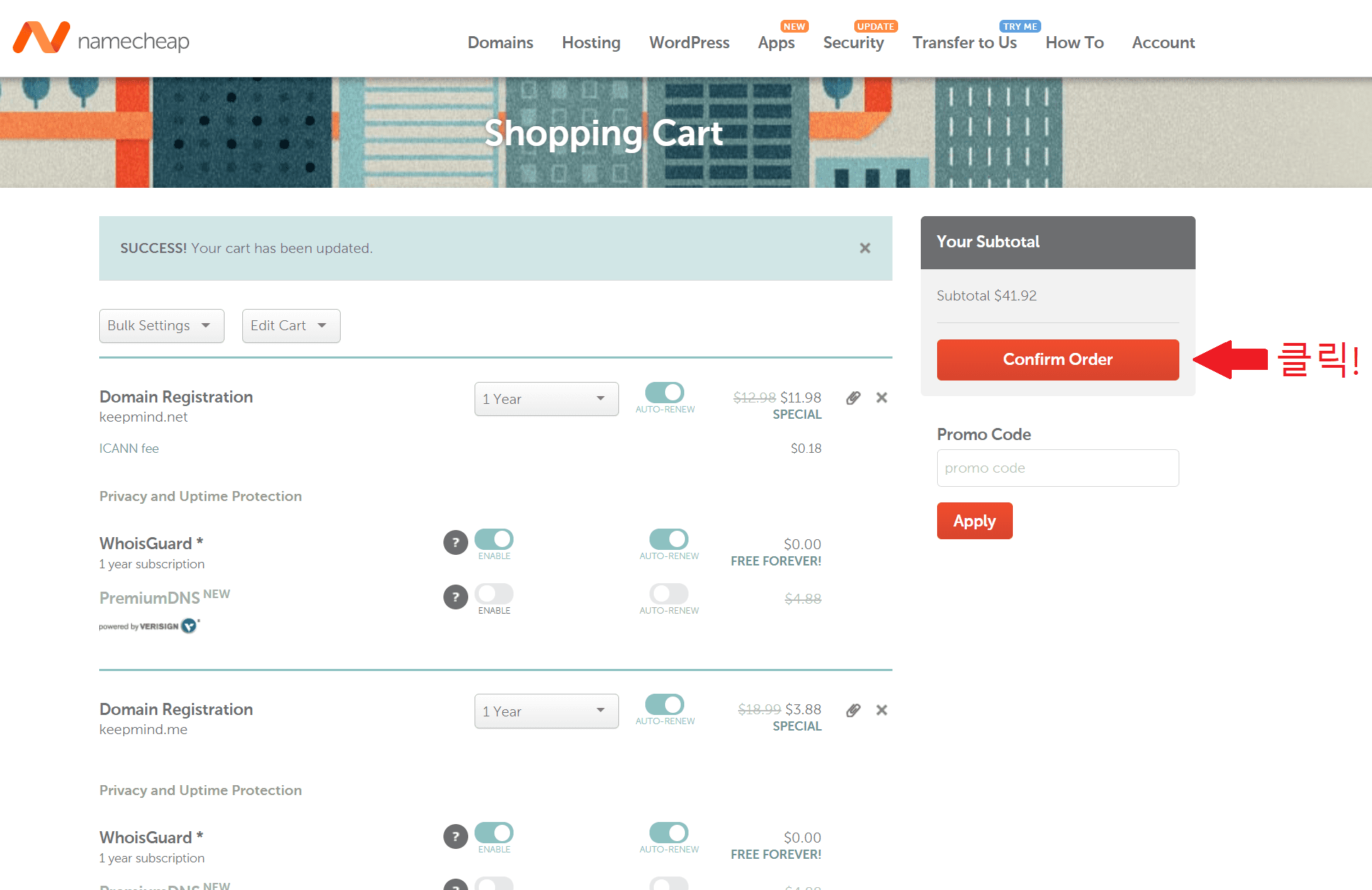
Cart로 이동하면 도메인을 몇년 구매할 것인지, 자동 갱신을 할 것인지, 어떤 부가 서비스를 선택할 것인지 고르는 화면이 나옵니다. 기본적인 세팅으로는 1년 구매와 자동 갱신이 켜져 있는 상태이고, 무료 부가 서비스인 WhoisGuard가 켜져있으며 유료 부가 서비스인 PremiumDNS는 꺼져있는 상태입니다. 일반적인 블로그 사이트에는 PreminumDNS는 필요하지 않으니 그대로 두시면 됩니다. WhoisGuard는 생각보다 괜찮은 무료 부가 서비스입니다. Whois에서는 모든 도메인의 소유주를 검색할 수 있는데, 이 무료 부가 서비스를 켜놓으시면 자신의 정보 대신에 네임칩의 정보가 들어가기 때문에 개인정보 노출을 방지할 수 있습니다. 네임칩에서는 도메인을 구매하는 기간동안 계속 무료로 제공해 줍니다.
구매할 도메인을 확인하였다면, 오른쪽의 Confirm Order 버튼을 클릭합니다.

도메인을 구입하기 위해서는 도메인 소유자의 개인 정보를 입력해야 합니다. 어려운 것은 없으니, 입력하시고 Continue를 누르시면 됩니다.

구입하려는 도메인이 여러 개인 경우, 소유자 개인 정보를 각각 다르게 설정할 수 있는데, 저 같은 경우는 혼자서 3개의 도메인을 구입하였기 때문에 수정할 사항이 없었습니다. 확인하시고, 오른쪽의 Continue를 클릭하시면 됩니다.
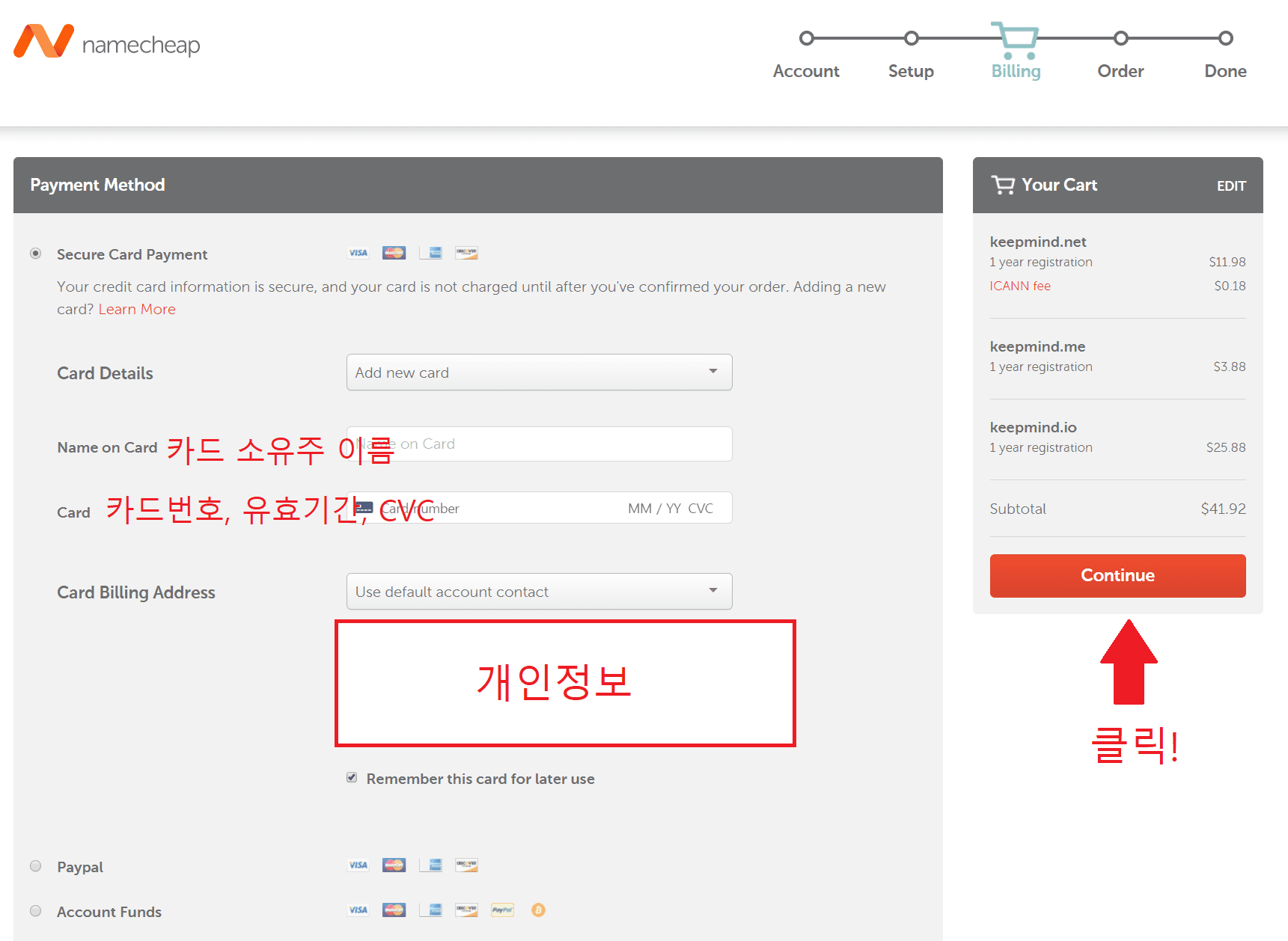
결제 정보를 입력하는 창이 나옵니다. 카드 결제를 하시거나 Paypal로 결제하실 수 있는데, 저는 카드로 결제하겠습니다. 카드 소유주 이름을 영어로 입력하시고, 카드번호, 유효기간, CVC 번호를 입력하시면 됩니다. CVC 번호는 보통 카드 뒷면에 서명을 하는 곳 바로 옆에 있습니다. 모두 입력하셨다면 오른쪽의 Continue를 클릭하시면 됩니다.
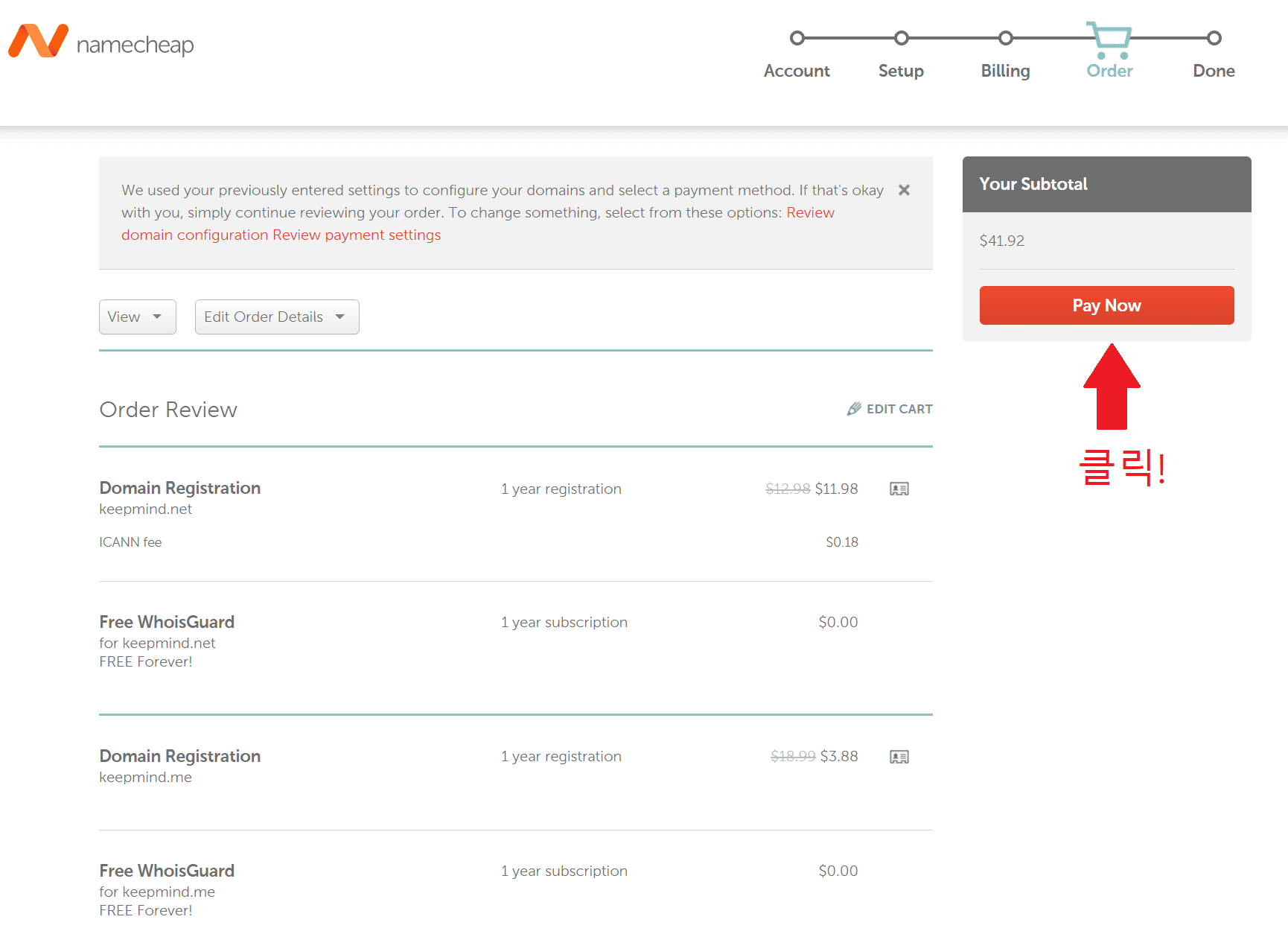
결제 전 마지막으로 확인할 수 있는 화면이 나옵니다. 다시 한번 검토해 보시고 구매하려는 것이 맞다면 오른쪽의 Pay Now 버튼을 클릭하시면 됩니다.
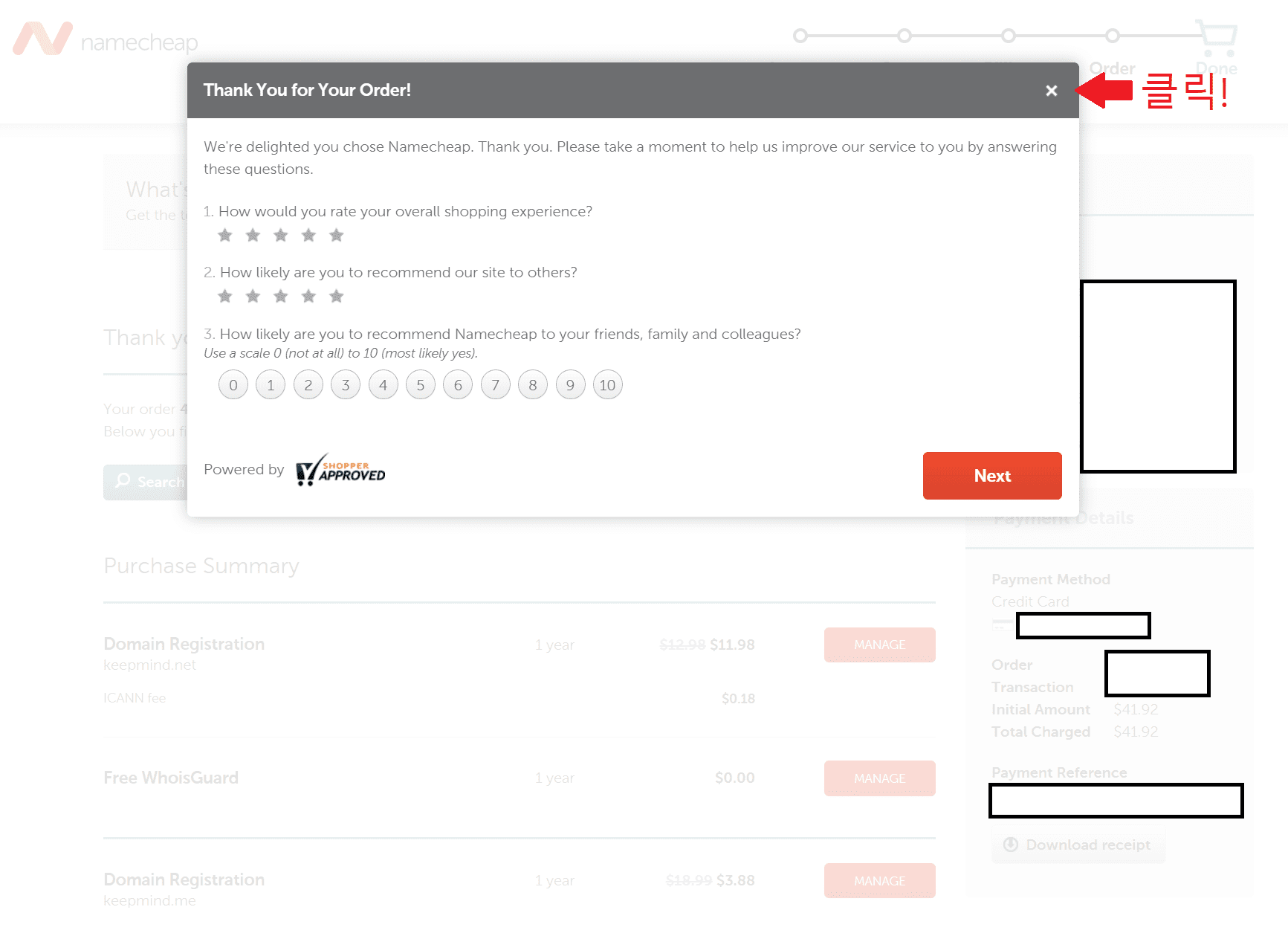
잠시 기다리시면 결제가 완료되었다는 화면이 나오면서 주문에 대한 만족도를 알려달라는 설문조사 창이 뜹니다. 설문조사를 하실 분은 설문에 참여하시고 Next를 누르시면 되고, 귀찮으신 분은 그냥 X를 누르시면 됩니다.
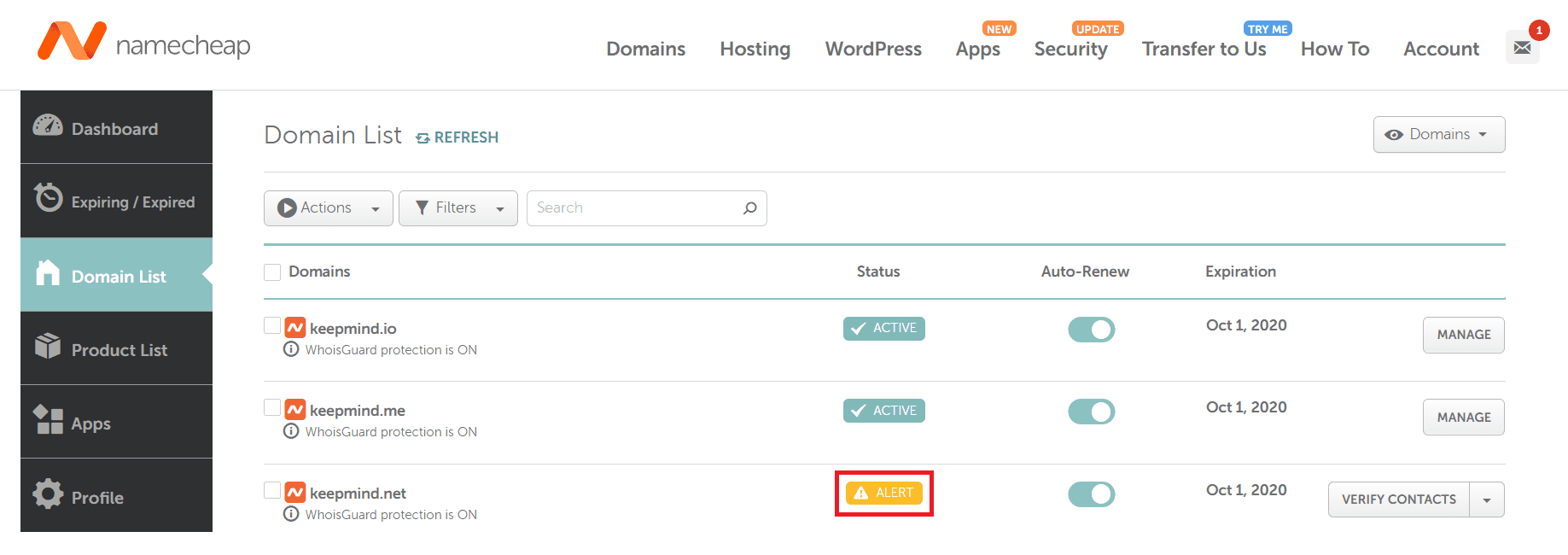
일반적으로는 이 과정까지 따라오셨으면 구입이 완료되지만, .net이나 .com같은 최상위 도메인은 간단한 인증을 거쳐야 합니다. 인증을 하지 않으면 위처럼 도메인 목록에서 ALERT라고 경고가 뜨는 것을 볼 수 있습니다. 구매시 입력한 이메일 주소로 인증 메일이 오기 때문에 메일함을 확인해보시면 됩니다.

메일함을 확인해보면 위와 같은 내용으로 메일이 오는데, Click Here to verify your email address 를 클릭하시면 바로 인증이 완료됩니다.

구매하고 인증이 완료되면 도메인을 바로 사용할 수는 있지만, 안정적으로 사용하기 위해서는 약간의 시간이 필요합니다. 저 같은 경우는 도메인을 구입하고 바로 호스팅을 구매하여 연결하였는데, 연결은 정상적으로 되었지만 속도가 조금 느렸습니다. 넉넉하게 2일 정도 기다리시면 정상적으로 연결되니, 혹시나 속도가 느리거나 연결이 불안정하더라도 걱정하지 않으셔도 됩니다.
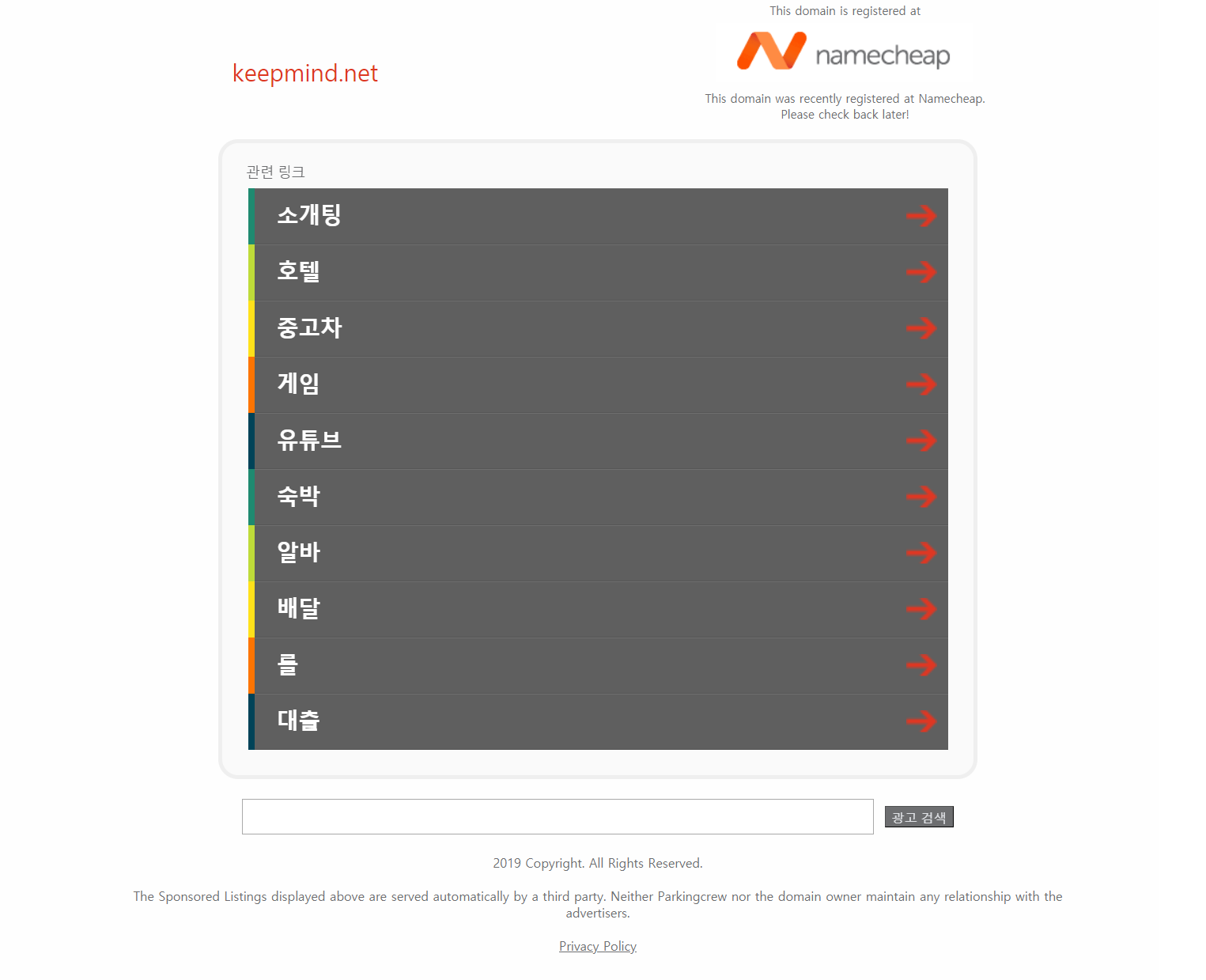
지금은 도메인을 구입하고 아무런 연결을 하지 않은 상태이기 때문에, 구매한 도메인으로 접속한다면 네임칩에서 제공하는 기본 화면이 노출됩니다. 호스팅을 구매하고 구매한 도메인에 연결하는 것은 다음 시간에 계속하도록 하겠습니다.

Leave a comment